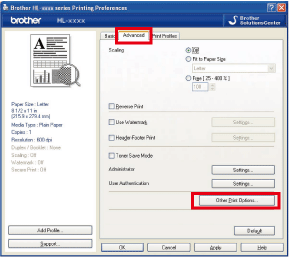HL-5440D
Perguntas mais frequentes e Resolução de problemas |
Ajuste a configuração de hora de inatividade do equipamento Brother
A definição do tempo de espera pode reduzir o consumo de energia. Quando o equipamento está em Modo de espera (modo de poupança de energia), é como se estivesse desligado. Receber dados ou iniciar uma operação ativa a máquina do modo de hibernação para o modo de preparação .
Pode selecionar o tempo que o equipamento permanece inativo até entrar no modo de espera. Quando a máquina recebe dados do computador ou efetua uma cópia, o temporizador é reiniciado.
Siga as etapas abaixo para ajustar a configuração de hora de inatividade da máquina Brother no driver da impressora.
Uma vez configurada, a definição será guardada na máquina. Não tem de configurar sempre.
Para utilizadores Windows®/para utilizadores Macintosh
Para utilizadores Windows
NOTA: Os passos e as illustraccões seguintes podem diferir dependendo do sistema operativo e aplicação em uso.
-
Na barra de menus de uma aplicação, clique em Ficheiro > Imprimir.
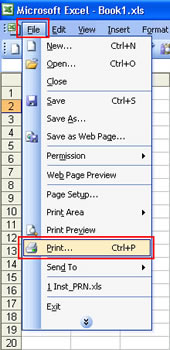
-
Verifique se o nome da impressora está selecionado e clique em Propriedades.
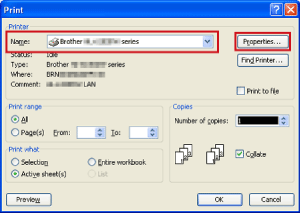
-
Clique no separador Avançadas e depois Outras Opções de Impressão.
-
Escolha Tempo de inatividade na função Impressora e escolha a configuração que vai definir para a opção Tempo de inatividade .
As definições são as seguintes:
-
Auto (Modo de suspensão inteligente)
Esta definição ajusta-se automaticamente à definição de tempo limite mais adequada, dependendo da frequência de utilização da impressora. -
Padrão da impressora
Esta configuração transforma a impressora no modo de hibernação quando a hora específica definida de fábrica passa sem receber dados depois que a impressora imprime o último trabalho. Se escolher esta definição, a definição de tempo limite será reposta para a hora específica definida de fábrica. -
Manual
Esta configuração transforma a impressora no modo Inativo quando o tempo definido passa sem receber dados depois que a impressora imprime o último trabalho. Digite a hora na caixa ou pressione a tecla de seta para cima ou para baixo para definir a hora. Se pretender personalizar o tempo de sono, escolha esta definição e defina-a.
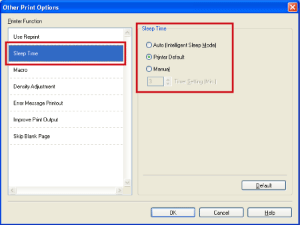
-
Auto (Modo de suspensão inteligente)
- Clique em OK.
- Clique em OK.
-
Clique em OK.
A impressora passa para o modo de hibernação quando a hora definida passa sem receber dados depois de o último trabalho ser impresso.
Para usuários do Macintosh:
NOTA: Os passos e as illustraccões seguintes podem diferir dependendo do sistema operativo e aplicação em uso.
- Escolha Imprimir no menu Ficheiro e abra a caixa de diálogo Imprimir.
- Escolha a opção Definições de impressão no menu de contexto das opções de impressão.
- Clique na marca de triângulo Avançado.
-
Clique em Tempo de suspensão.
As definições são as seguintes:
-
Padrão da impressora
Esta configuração transforma a impressora no modo de hibernação quando a hora específica definida de fábrica passa sem receber dados depois que a impressora imprime o último trabalho. Se escolher esta definição, a definição de tempo limite será reposta para a hora específica definida de fábrica. -
Manual
Esta configuração transforma a impressora no modo Inativo quando o tempo definido passa sem receber dados depois que a impressora imprime o último trabalho. Digite a hora na caixa ou pressione a tecla de seta para cima ou para baixo para definir a hora. Se pretender personalizar o tempo de sono, escolha esta definição e defina-a.
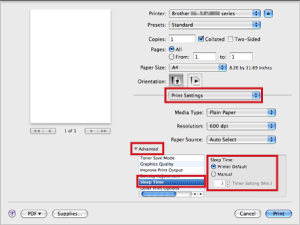
-
Padrão da impressora
-
Clique em Imprimir.
A impressora passa para o modo de hibernação quando o tempo definido passa sem receber dados depois de o último trabalho ser impresso.